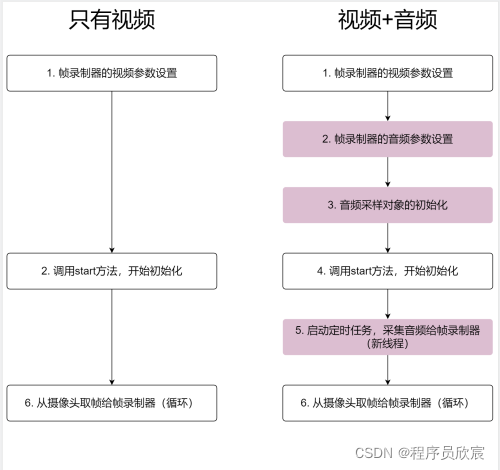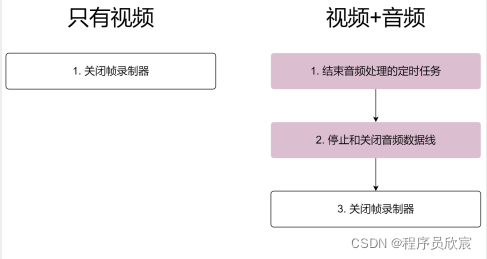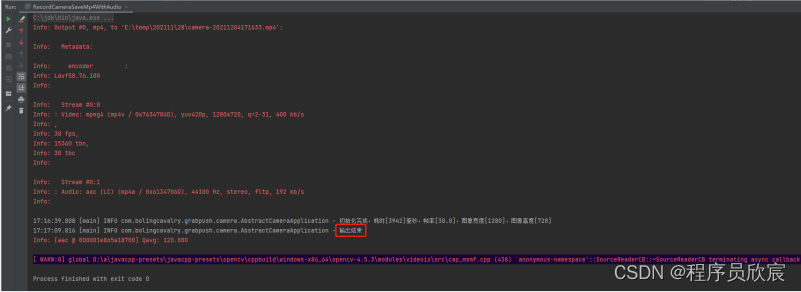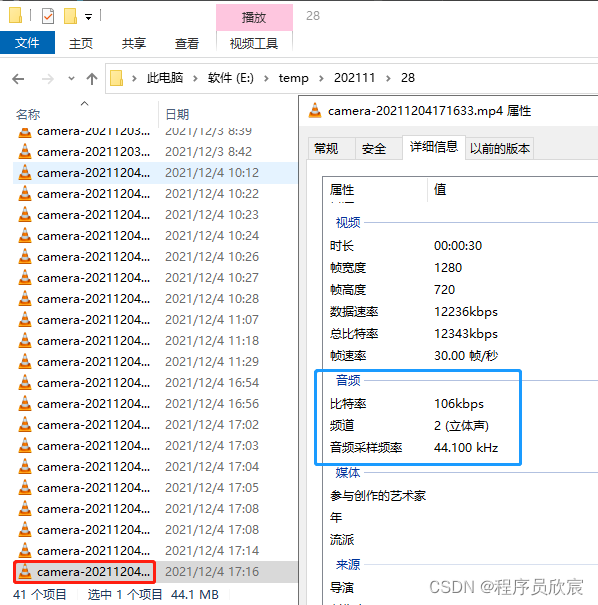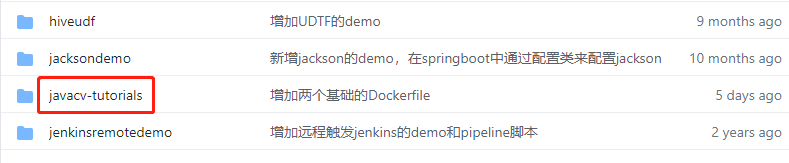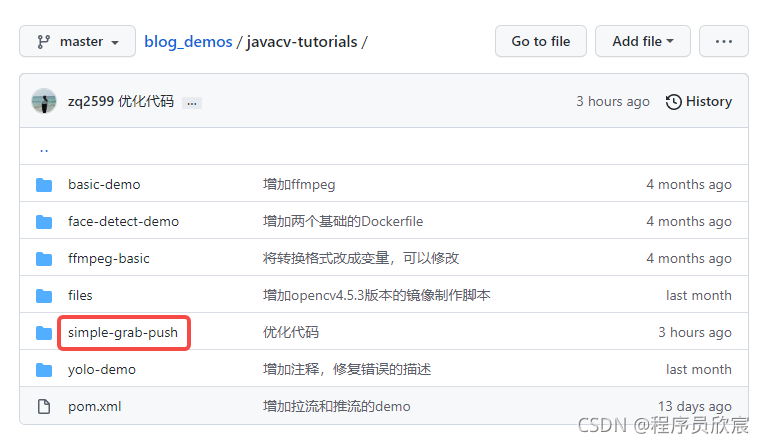欢迎访问我的GitHub
内容:所有原创文章分类汇总及配套源码,涉及Java、Docker、Kubernetes、DevOPS等;
本篇概览
- 本文是《JavaCV的摄像头实战》的第六篇,在[《JavaCV的摄像头实战之三:保存为mp4文件》]一文中,咱们将摄像头的内容录制为mp4文件,相信聪明的您一定觉察到了一缕瑕疵:没有声音
- 虽然《JavaCV的摄像头实战》系列的主题是摄像头处理,但显然音视频健全才是最常见的情况,因此就在本篇补全[前文]的不足吧:编码实现摄像头和麦克风的录制
关于音频的采集和录制
- 本篇的代码是在[《JavaCV的摄像头实战之三:保存为mp4文件》]源码的基础上增加音频处理部分
- 编码前,咱们先来分析一下,增加音频处理后具体的代码逻辑会有哪些变化
- 只保存视频的操作,与保存音频相比,步骤的区别如下图所示,深色块就是新增的操作:
- 相对的,在应用结束时,释放所有资源的时候,音视频的操作也比只有视频时要多一些,如下图所示,深色就是释放音频相关资源的操作:
-
为了让代码简洁一些,我将音频相关的处理都放在名为AudioService的类中,也就是说上面两幅图的深色部分的代码都在AudioService.java中,主程序使用此类来完成音频处理
-
接下来开始编码
开发音频处理类AudioService
- 首先是刚才提到的AudioService.java,主要内容就是前面图中深色块的功能,有几处要注意的地方稍后会提到:
package com.bolingcavalry.grabpush.extend;
import lombok.extern.slf4j.Slf4j;
import org.bytedeco.ffmpeg.global.avcodec;
import org.bytedeco.javacv.FFmpegFrameRecorder;
import org.bytedeco.javacv.FrameRecorder;
import javax.sound.sampled.AudioFormat;
import javax.sound.sampled.AudioSystem;
import javax.sound.sampled.DataLine;
import javax.sound.sampled.TargetDataLine;
import java.nio.ByteBuffer;
import java.nio.ByteOrder;
import java.nio.ShortBuffer;
import java.util.concurrent.ScheduledThreadPoolExecutor;
import java.util.concurrent.TimeUnit;
/**
* @author willzhao
* @version 1.0
* @description 音频相关的服务
* @date 2021/12/3 8:09
*/
@Slf4j
public class AudioService {
// 采样率
private final static int SAMPLE_RATE = 44100;
// 音频通道数,2表示立体声
private final static int CHANNEL_NUM = 2;
// 帧录制器
private FFmpegFrameRecorder recorder;
// 定时器
private ScheduledThreadPoolExecutor sampleTask;
// 目标数据线,音频数据从这里获取
private TargetDataLine line;
// 该数组用于保存从数据线中取得的音频数据
byte[] audioBytes;
// 定时任务的线程中会读此变量,而改变此变量的值是在主线程中,因此要用volatile保持可见性
private volatile boolean isFinish = false;
/**
* 帧录制器的音频参数设置
* @param recorder
* @throws Exception
*/
public void setRecorderParams(FrameRecorder recorder) throws Exception {
this.recorder = (FFmpegFrameRecorder)recorder;
// 码率恒定
recorder.setAudioOption("crf", "0");
// 最高音质
recorder.setAudioQuality(0);
// 192 Kbps
recorder.setAudioBitrate(192000);
// 采样率
recorder.setSampleRate(SAMPLE_RATE);
// 立体声
recorder.setAudioChannels(2);
// 编码器
recorder.setAudioCodec(avcodec.AV_CODEC_ID_AAC);
}
/**
* 音频采样对象的初始化
* @throws Exception
*/
public void initSampleService() throws Exception {
// 音频格式的参数
AudioFormat audioFormat = new AudioFormat(SAMPLE_RATE, 16, CHANNEL_NUM, true, false);
// 获取数据线所需的参数
DataLine.Info dataLineInfo = new DataLine.Info(TargetDataLine.class, audioFormat);
// 从音频捕获设备取得其数据的数据线,之后的音频数据就从该数据线中获取
line = (TargetDataLine)AudioSystem.getLine(dataLineInfo);
line.open(audioFormat);
// 数据线与音频数据的IO建立联系
line.start();
// 每次取得的原始数据大小
final int audioBufferSize = SAMPLE_RATE * CHANNEL_NUM;
// 初始化数组,用于暂存原始音频采样数据
audioBytes = new byte[audioBufferSize];
// 创建一个定时任务,任务的内容是定时做音频采样,再把采样数据交给帧录制器处理
sampleTask = new ScheduledThreadPoolExecutor(1);
}
/**
* 程序结束前,释放音频相关的资源
*/
public void releaseOutputResource() {
// 结束的标志,避免采样的代码在whlie循环中不退出
isFinish = true;
// 结束定时任务
sampleTask.shutdown();
// 停止数据线
line.stop();
// 关闭数据线
line.close();
}
/**
* 启动定时任务,每秒执行一次,采集音频数据给帧录制器
* @param frameRate
*/
public void startSample(double frameRate) {
// 启动定时任务,每秒执行一次,采集音频数据给帧录制器
sampleTask.scheduleAtFixedRate((Runnable) new Runnable() {
@Override
public void run() {
try
{
int nBytesRead = 0;
while (nBytesRead == 0 && !isFinish) {
// 音频数据是从数据线中取得的
nBytesRead = line.read(audioBytes, 0, line.available());
}
// 如果nBytesRead<1,表示isFinish标志被设置true,此时该结束了
if (nBytesRead<1) {
return;
}
// 采样数据是16比特,也就是2字节,对应的数据类型就是short,
// 所以准备一个short数组来接受原始的byte数组数据
// short是2字节,所以数组长度就是byte数组长度的二分之一
int nSamplesRead = nBytesRead / 2;
short[] samples = new short[nSamplesRead];
// 两个byte放入一个short中的时候,谁在前谁在后?这里用LITTLE_ENDIAN指定拜访顺序,
ByteBuffer.wrap(audioBytes).order(ByteOrder.LITTLE_ENDIAN).asShortBuffer().get(samples);
// 将short数组转为ShortBuffer对象,因为帧录制器的入参需要该类型
ShortBuffer sBuff = ShortBuffer.wrap(samples, 0, nSamplesRead);
// 音频帧交给帧录制器输出
recorder.recordSamples(SAMPLE_RATE, CHANNEL_NUM, sBuff);
}
catch (FrameRecorder.Exception e) {
e.printStackTrace();
}
}
}, 0, 1000 / (long)frameRate, TimeUnit.MILLISECONDS);
}
}
- 上述代码中,有两处要注意:
- 重点关注recorder.recordSamples,该方法将音频存入了mp4文件
- 定时任务是在一个新线程中执行的,因此当主线程结束录制后,需要中断定时任务中的while循环,因此新增了volatile类型的变量isFinish,帮助定时任务中的代码判断是否立即结束while循环
改造原本只存视频的代码
-
接着是对[《JavaCV的摄像头实战之三:保存为mp4文件》]一文中RecordCameraSaveMp4.java的改造,为了不影响之前章节在github上的代码,这里我新增了一个类RecordCameraSaveMp4WithAudio.java,内容与RecordCameraSaveMp4.java一模一样,接下来咱们来改造这个RecordCameraSaveMp4WithAudio类
-
先增加AudioService类型的成员变量:
// 音频服务类
private AudioService audioService = new AudioService();
- 接下来是关键,initOutput方法负责帧录制器的初始化,现在要加上音频相关的初始化操作,并且还要启动定时任务去采集和处理音频,如下所示,AudioService的三个方法都在此调用了,注意定时任务的启动要放在帧录制器初始化之后:
@Override
protected void initOutput() throws Exception {
// 实例化FFmpegFrameRecorder
recorder = new FFmpegFrameRecorder(RECORD_FILE_PATH, // 存放文件的位置
getCameraImageWidth(), // 分辨率的宽,与视频源一致
getCameraImageHeight(), // 分辨率的高,与视频源一致
0); // 音频通道,0表示无
// 文件格式
recorder.setFormat("mp4");
// 帧率与抓取器一致
recorder.setFrameRate(getFrameRate());
// 编码格式
recorder.setPixelFormat(AV_PIX_FMT_YUV420P);
// 编码器类型
recorder.setVideoCodec(avcodec.AV_CODEC_ID_MPEG4);
// 视频质量,0表示无损
recorder.setVideoQuality(0);
// 设置帧录制器的音频相关参数
audioService.setRecorderParams(recorder);
// 音频采样相关的初始化操作
audioService.initSampleService();
// 初始化
recorder.start();
// 启动定时任务,采集音频帧给帧录制器
audioService.startSample(getFrameRate());
- output方法保存原样,只处理视频帧(音频处理在定时任务中)
@Override
protected void output(Frame frame) throws Exception {
// 存盘
recorder.record(frame);
}
- 释放资源的方法中,增加了音频资源释放的操作:
@Override
protected void releaseOutputResource() throws Exception {
// 执行音频服务的资源释放操作
audioService.releaseOutputResource();
// 关闭帧录制器
recorder.close();
}
- 至此,将摄像头视频和麦克风音频存为mp4文件的功能已开发完成,再写上main方法,注意参数30表示抓取和录制的操作执行30秒,注意,这是程序执行的时长,不是录制视频的时长:
public static void main(String[] args) {
// 录制30秒视频
new RecordCameraSaveMp4WithAudio().action(30);
}
- 运行main方法,等到控制台输出下图红框的内容时,表示视频录制完成:
- 打开mp4文件所在目录,如下图,红框中就是刚刚生成的文件和相关信息,注意蓝框的内容,证明该文件包含了视频和音频的数据:
-
用VLC播放验证,结果视频和声音都正常
-
至此,咱们已完成了保存音视频文件的功能,得益于JavaCV的强大,整个过程是如此的轻松愉快,接下来请继续关注欣宸原创,《JavaCV的摄像头实战》系列还会呈现更多丰富的应用;
源码下载
- 《JavaCV的摄像头实战》的完整源码可在GitHub下载到,地址和链接信息如下表所示(https://github.com/zq2599/blog_demos):
| 名称 | 链接 | 备注 |
|---|---|---|
| 项目主页 | https://github.com/zq2599/blog_demos | 该项目在GitHub上的主页 |
| git仓库地址(https) | https://github.com/zq2599/blog_demos.git | 该项目源码的仓库地址,https协议 |
| git仓库地址(ssh) | git@github.com:zq2599/blog_demos.git | 该项目源码的仓库地址,ssh协议 |
- 这个git项目中有多个文件夹,本篇的源码在javacv-tutorials文件夹下,如下图红框所示:
- javacv-tutorials里面有多个子工程,《JavaCV的摄像头实战》系列的代码在simple-grab-push工程下:
你不孤单,欣宸原创一路相伴
搜索「程序员欣宸」,我是欣宸,期待与您一同畅游Java世界…
https://github.com/zq2599/blog_demos
点击查看更多内容
为 TA 点赞
评论
共同学习,写下你的评论
评论加载中...
作者其他优质文章
正在加载中
感谢您的支持,我会继续努力的~
扫码打赏,你说多少就多少
赞赏金额会直接到老师账户
支付方式
打开微信扫一扫,即可进行扫码打赏哦